A Windows To Go indítási beállításainak módosítása (engedélyezés vagy tiltás)
Ha egy vállalkozás vagy oktatás szeretné felajánlani az embereknek, hogy bárhonnan dolgozhassanak, ugyanakkor meg akarnak bizonyosodni arról, hogy az adatok ne kerüljenek veszélybe, használhatja a Windows to Go munkaterület funkciót. Egyszerűen fogalmazva, ez a funkció lehetővé teszi az operációs rendszer másolását USB -eszközre, például flash meghajtóra vagy hordozható merevlemezre. Ebben a bejegyzésben megosztjuk, hogyan módosíthatja a Windows To Go indítási (Startup) beállításait(Options) .
Módosítsa a Windows To Go indítási (Startup) beállításait(Options)
A Windows To Go olyan, mintha a Windows 10 -et az USB - meghajtón hordná. Bármilyen számítógéphez csatlakoztatható, és az eszközről indítható. A Windows(Windows) automatikusan gondoskodik arról, hogy minden erőforrás a rendelkezésére álljon.
- Windows Vezérlőpult
- A Windows To Go be- és kikapcsolása a Parancssorból(Command Prompt)
- A Windows To Go beállítása a beállításjegyzéken keresztül
- Használja a Csoportházirend-szerkesztőt(Use Group Policy Editor) a Windows To Go beállításainak engedélyezéséhez vagy letiltásához
Ha valaha is elgondolkodik – Futtathatom-e a Windows 10-et USB-meghajtóról(Can I run Windows 10 from a USB Drive) –, akkor ez a válasz.
1] Windows Vezérlőpult
Kövesse ezeket a lépéseket az indítási beállítások módosításához

- Nyissa meg a klasszikus Vezérlőpultot
- Lépjen a Hardver(Hardware) és Sound > Device és nyomtatók menüpontra
- Kattintson(Click) a Windows(Change Windows) To Go indítási beállításainak módosítása elemre
- Megnyílik egy felugró ablak, ahol két lehetőség közül választhat. Ezek az opciók az engedélyezésre és a letiltásra vonatkoznak, azaz ha a számítógépet egy Windows to Go munkaterületről szeretné automatikusan elindítani
- Igen – Ha ezt választja, csak azt az (Yes—When)USB -eszközt helyezze be, amelyen a munkaterület található, mielőtt elindítja a számítógépet
- Nem – Ha(No—If) letiltja, mindenképpen módosítsa a rendszerindítási sorrendet a számítógépek firmware-jében, azaz a BIOS-ban vagy az UEFI(BIOS or UEFI) -ben .
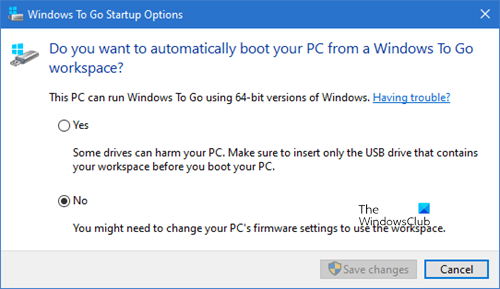
Ezt az előugró ablakot úgy is előhívhatja, hogy beírja a következő parancsot a Futtatás(Run) parancssorba
rundll32.exe pwlauncher.dll,ShowPortableWorkspaceLauncherConfigurationUX?
Ha egy UAC kéri , kattintson az Igen(Yes) gombra .
2] Kapcsolja be vagy ki a Windows To Go alkalmazást a (Turn Windows)PowerShellből(PowerShell)
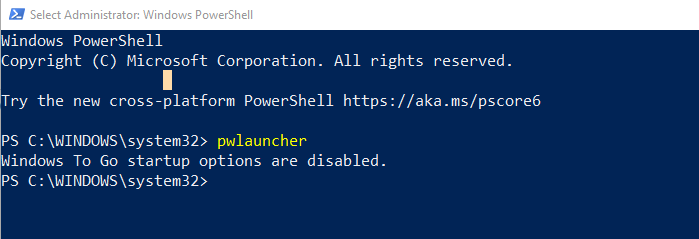
A pwlauncher(pwlauncher) parancs futtatásával ezekkel a lehetőségekkel kapcsolhatja be vagy ki. Ez egy parancssori eszköz, amellyel beállíthatja a számítógépet, hogy automatikusan elinduljon a Windows To Go munkaterületről. Ha ezt az eszközt használja, nem kell megadnia a firmware-t, és nem kell módosítania az indítási beállításokat
pwlauncher /disable or pwlauncher /enable
Ha egyszerűen futtatja a pwlaunchert, akkor letiltja az állapotot.
3] A Windows To Go konfigurálása a beállításjegyzéken keresztül
Ha ezt több számítógépen szeretné módosítani, használja ezt a módszert. Miután elvégezte az egyik számítógépen, exportálhatja a rendszerleíró adatbázis módosításait, és importálhatja azokat más számítógépekre.
Nyissa meg a Rendszerleíróadatbázis-szerkesztőt
Navigáljon ide:
HKEY_LOCAL_MACHINESOFTWAREPoliciesMicrosoftPortableOperatingSystem
Módosítsa a Launcher nevű DWORD kulcsszót 1-re (Letiltás) vagy 0-ra (Engedélyezés).
4] Használja a Csoportházirend-szerkesztőt(Use Group Policy Editor) a Windows To Go beállításainak engedélyezéséhez vagy letiltásához
- Nyissa meg a Csoportházirend-szerkesztőt(Group Policy Editor) (gpedit.msc a Futtatás parancssorban(Run Prompt) )
- Lépjen a Számítógép konfigurációja > Felügyeleti sablonok > Windows-összetevők > Hordozható operációs rendszer elemre(System) .
- Váltás letiltottra vagy engedélyezettre
Windows to Go GYIK
Mi a különbség a normál Windows telepítés és a Windows To Go között?
- A számítógép összes belső lemeze offline állapotban van
- A Trusted Platform Module nincs használatban
- A hibernálás alapértelmezés szerint le van tiltva
- A Windows helyreállítási környezet(Recovery Environment) nem érhető el, mert nem szükséges
- Hasonlóképpen, nincs lehetőség a Windows(Reset Windows) To Go frissítésére(Refresh) vagy visszaállítására
- A Windows(Windows) To Go telepítését nem frissítheti
Hogyan akadályozhatom meg, hogy a Windows a Windows To Go- ra menjen?
A fenti módszerek bármelyikét követheti: Vezérlőpult(Control Panel) , Registry , Group Policy és a PowerShell to Windows nem indul el a Windows To Go rendszerben.
Mely kiadásokban használható a Windows To Go?
- Windows Enterprise
- Windows oktatás
A Windows To GO to-t még mindig fejleszti a Microsoft ?
A Microsoft Docs hivatalos oldala szerint , amelyet idén 2020. január(Jan 2020) 31-én frissítettek , a Windows To Go-t már nem fejlesztik. Az elsődleges ok az, hogy nincs mód a Windows frissítésére, és így hosszú távon problémát okoz. Ezenkívül egy bizonyos típusú USB -t igényel , amelyet sok OEM(OEMs) már nem támogat .
Related posts
A speciális indítási beállítások elérése a Windows 10 rendszerben
A bővítmények eltávolítása, letiltása vagy engedélyezése az Internet Explorer 11-ben
A leállítási és indítási napló ellenőrzése a Windows 11/10 rendszerben
Az Archív alkalmazások funkció engedélyezése vagy letiltása a Windows 11/10 rendszerben
Mi az a gyorsindítás, és hogyan lehet engedélyezni vagy letiltani a Windows 11/10 rendszerben
A PowerShell indításkor megnyílik a Windows 11/10 rendszerben
A Windows szelektív indítási módban ragadt az MSCONFIG-ban a Windows 11/10 rendszerben
A DNS-öregedés és -tisztítás engedélyezése és konfigurálása a Windows Server rendszerben
A Windows 10 megakadályozása a Microsoft Edge előtöltésében indításkor
Kövesse nyomon a Windows indítási és leállítási idejét a TurnedOnTimesView segítségével
Az automatikus tanulás engedélyezése vagy letiltása a Windows 10 rendszerben
Az élő csempe értesítések letiltása, engedélyezése és előzményeinek törlése a Windows 10 rendszerben
Engedélyezze vagy tiltsa le az Xbox alkalmazás automatikus indítását Windows 11/10 rendszeren
A Speciális keresési indexelési beállítások letiltása a Windows 10 rendszerben
Mi az a Családi beállítások a Windows 10 rendszerben, és hogyan lehet elrejteni ezt a részt?
A hardvervirtualizáció letiltása vagy engedélyezése a Windows 11/10 rendszerben
Az Intel TSX képesség engedélyezése vagy letiltása a Windows 10 rendszerben
Az indítási programok késleltetési idejének beállítása a Windows 11/10 rendszerben
Hogyan lehet eltávolítani a További beállítások megjelenítése helyi menüelemet a Windows 11 rendszerben
Kapcsolja be a gyorsindítási opciót, amely hiányzik a Windows 11/10 rendszerből
